OS X의 스포트라이트는 많은 것을 색인하지만브라우저 책갈피와 관련하여 Safari에 저장된 항목은 색인화하지만 다른 브라우저에 저장된 내용은 색인화하지 않습니다. 하나 이상의 브라우저를 사용하고 각 브라우저마다 다른 책갈피 라이브러리로 어려움을 겪고 있다면 이마. Chrome을 추가하는 작은 무료 유틸리티입니다Spotlight의 색인에 대한 Firefox 북마크. 백그라운드 또는 메뉴 막대에서 실행되는 동안 각 브라우저가 생성하는 프로필 폴더를 지속적으로 모니터링하고 Spotlight의 색인에서 책갈피를 최신 상태로 유지합니다. 이렇게하면 하나의 중앙 위치 (예 : 스포트라이트)에서 세 개의 다른 브라우저에 저장된 책갈피를 검색 할 수 있습니다.
Brow는 샌드 박스 앱이며 요청합니다.북마크 및 브라우저 프로필에 액세스 할 수있는 명시 적 권한 앱을 처음 시작하면 북마크를 동기화하려는 브라우저를 선택할 수 있습니다. 백그라운드에서 Brow를 자동으로 실행하려면 'Run Invisible'스위치를 On으로 설정하십시오. Mac에 로그인 할 때 Brow를 시작하려면 '로그인시 시작'에 대해서도 동일하게 수행하십시오. 실제로 응용 프로그램을 종료하려는 경우가 아니면 '종료'를 클릭하지 말고이 옵션 창을 닫으십시오.

이제 Spotlight로 이동하여 제목을 입력하십시오.선택한 브라우저에 북마크를 저장했습니다. 검색어와 일치하는 북마크가 '문서'아래에 나타나기 시작하고 그 중 하나를 클릭하면 기본 브라우저에서 웹 사이트가 열립니다. 아주 간단 하지요?
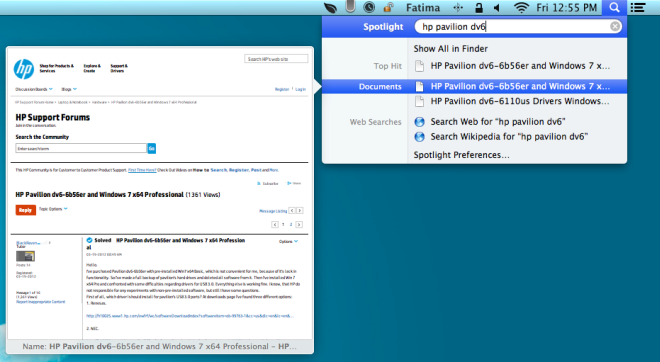
첫 번째 검색을 통해Brow는 훌륭한 유틸리티이며 단점도 있습니다. Safari가 저장하고 Spotlight에서 정식으로 색인을 생성 한 책갈피는 '웹'아래에 표시됩니다. 브라우저 (Safari)로 열리는 HTML 링크로 올바르게 식별되며 제목뿐만 아니라 URL로도 검색 할 수 있습니다.
북마크가 나타나는 것을 간과 할 수는 있지만'문서'에서 URL을 사용하여 검색 할 수없는 것은 실제 문제 일 수 있습니다. 일반적으로 북마크를 검색 할 때 북마크를 저장 한 웹 사이트에 대한 정확한 아이디어가 있습니다. 검색 주소창에 웹 사이트 URL을 입력 한 다음 제목에서 기억하는 한두 단어를 입력하면 쉽게 찾을 수 있습니다. 이 방법은 Brow를 사용할 때 실패합니다. 북마크 제목이 무엇인지 모호한 아이디어가있는 경우 가장 적합합니다. 몇 가지 선택 단어를 입력하면 책갈피를 찾을 수 있어야합니다. 그렇다고 Brow를 사용하여 북마크를 찾을 수는 없습니다. Spotlight에서 편리하게 찾을 수 있도록 검색 방법 및 저장시 이름을 지정하는 방법 만 변경하면됩니다.
Mac 용 Brow 다운로드
[Lifehacker를 통해]













코멘트